- Μέρος 1. Πώς να επεξεργαστείτε ζωντανές φωτογραφίες στο iPhone μέσω της εφαρμογής Φωτογραφίες
- Μέρος 2. Πώς να επεξεργαστείτε ζωντανές φωτογραφίες στο iPhone μέσω εφαρμογής τρίτων
- Μέρος 3. Πώς να επεξεργαστείτε φωτογραφίες ή βίντεο iPhone με το FoneLab Video Converter Ultimate
- Μέρος 4. Συχνές ερωτήσεις σχετικά με τον τρόπο επεξεργασίας ζωντανών φωτογραφιών στο iPhone
μετατρέψτε MPG / MPEG σε MP4 με υψηλή ταχύτητα και υψηλή ποιότητα εικόνας / ήχου.
- Μετατρέψτε το AVCHD σε MP4
- Μετατροπή MP4 σε WAV
- Μετατρέψτε το MP4 σε WebM
- Μετατροπή MPG σε MP4
- Μετατροπή SWF σε MP4
- Μετατροπή MP4 σε OGG
- Μετατροπή VOB σε MP4
- Μετατρέψτε το M3U8 σε MP4
- Μετατρέψτε το MP4 σε MPEG
- Ενσωματώστε τους υποτίτλους σε MP4
- Διαχωριστές MP4
- Κατάργηση του ήχου από το MP4
- Μετατρέψτε τα βίντεο 3GP σε MP4
- Επεξεργασία αρχείων MP4
- Μετατροπή AVI σε MP4
- Μετατροπή MOD σε MP4
- Μετατρέψτε το MP4 σε MKV
- Μετατροπή WMA σε MP4
- Μετατρέψτε το MP4 σε WMV
Επεξεργασία ζωντανής φωτογραφίας στο iPhone [Μέθοδοι εκτέλεσης απευθείας προς τα εμπρός]
 Ενημερώθηκε από Λίζα Οου / 29 Δεκεμβρίου 2023 16:30
Ενημερώθηκε από Λίζα Οου / 29 Δεκεμβρίου 2023 16:30Το iPhone διαθέτει μια μοναδική ενσωματωμένη δυνατότητα για λήψη φωτογραφιών με ζωντανές εικόνες με την εφαρμογή Κάμερα. Λοιπόν, τι είναι οι ζωντανές φωτογραφίες; Αυτά τα αρχεία είναι 1.5 δευτερολέπτου κινούμενων φωτογραφιών που τραβάτε στο iPhone σας. Αν και το χρονικό διάστημα είναι γρήγορο, οι ζωντανές φωτογραφίες εξακολουθούν να διαφέρουν από τις κανονικές. Ένα άλλο καλό με αυτό το χαρακτηριστικό είναι ότι μπορείτε να το ενεργοποιήσετε και να το απενεργοποιήσετε. Εξαρτάται αν θέλετε να το χρησιμοποιήσετε ή όχι.
Επιπλέον, το χαρακτηριστικό μπορεί να επεξεργαστεί με πολλούς τρόπους. Χρειάζεται μόνο να χρησιμοποιήσετε το σωστό εργαλείο επεξεργασίας για να μην χάσετε την ποιότητα της εικόνας. Αν ναι, ποιοι είναι οι προτεινόμενοι τρόποι επεξεργασίας ζωντανών φωτογραφιών στο iPhone; Δείτε τα παρακάτω κάνοντας κύλιση προς τα κάτω.
![Επεξεργασία ζωντανής φωτογραφίας στο iPhone [Μέθοδοι εκτέλεσης απευθείας προς τα εμπρός]](https://www.fonelab.com/images/video-converter-ultimate/edit-live-photo-iphone/edit-live-photo-iphone.jpg)

Λίστα οδηγών
- Μέρος 1. Πώς να επεξεργαστείτε ζωντανές φωτογραφίες στο iPhone μέσω της εφαρμογής Φωτογραφίες
- Μέρος 2. Πώς να επεξεργαστείτε ζωντανές φωτογραφίες στο iPhone μέσω εφαρμογής τρίτων
- Μέρος 3. Πώς να επεξεργαστείτε φωτογραφίες ή βίντεο iPhone με το FoneLab Video Converter Ultimate
- Μέρος 4. Συχνές ερωτήσεις σχετικά με τον τρόπο επεξεργασίας ζωντανών φωτογραφιών στο iPhone
Μέρος 1. Πώς να επεξεργαστείτε ζωντανές φωτογραφίες στο iPhone μέσω της εφαρμογής Φωτογραφίες
Η εφαρμογή Φωτογραφίες πρέπει να λαμβάνεται υπόψη όταν οι εικόνες σας είναι το κύριο αρχείο που πρέπει να επεξεργαστείτε. Η ενσωματωμένη εφαρμογή είναι υπεύθυνη για την αποθήκευση εικόνων στο iPhone σας. Σας προσφέρει περιορισμένα εργαλεία επεξεργασίας που μπορείτε να χρησιμοποιήσετε για τις ζωντανές φωτογραφίες σας. Το καλό είναι ότι δεν χρειάζεται να κατεβάσετε καμία σχετική εφαρμογή.
Δείτε τα παρακάτω λεπτομερή βήματα εάν θέλετε να χρησιμοποιήσετε την εφαρμογή Φωτογραφίες για να επεξεργαστείτε τις ζωντανές φωτογραφίες του iPhone σας. Μιμηθείτε τα σωστά για τα καλύτερα αποτελέσματα. Προχώρα.
Βήμα 1Βρείτε το Φωτογραφίες εφαρμογή που υπάρχει στο iPhone σας. Μπορείτε να το δείτε στην κεντρική σελίδα της οθόνης. Πατήστε το για να το ανοίξετε. Στη συνέχεια, θα δείτε τις πρόσφατες φωτογραφίες του iPhone σας αποθηκευμένες στην εφαρμογή. Το μόνο που χρειάζεται να κάνετε είναι να πατήσετε το Άλμπουμ κουμπί στο κάτω μέρος της κύριας διεπαφής. Αργότερα, θα εμφανιστούν οι φάκελοι ή τα άλμπουμ των iPhone σας. Μεταξύ όλων αυτών, επιλέξτε την ενότητα Ζωντανές Φωτογραφίες.
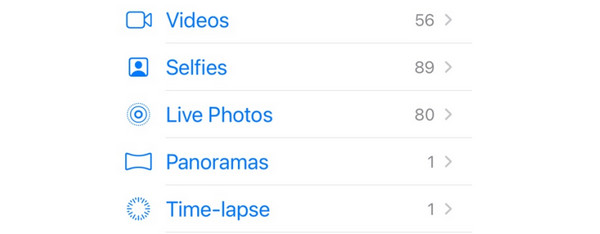
Βήμα 2Μέσα στο άλμπουμ, εντοπίστε τη ζωντανή φωτογραφία που θέλετε να επεξεργαστείτε. Μόλις το μεγιστοποιήσετε στην οθόνη σας, πατήστε το Αλλαγή κουμπί πάνω δεξιά. Στην οθόνη θα εμφανιστεί η οθόνη Λήψη. Θα χρειαστούν μόνο λίγα δευτερόλεπτα για να ολοκληρωθεί. Τα εργαλεία επεξεργασίας θα προβληθούν στη συνέχεια. Επεξεργαστείτε τις ζωντανές φωτογραφίες ανάλογα με τις προτιμήσεις σας.
Βήμα 3Μόλις τελειώσετε, πατήστε το Ολοκληρώθηκε κουμπί κάτω δεξιά. Η οθόνη θα φορτώσει για ένα δευτερόλεπτο. Το iPhone θα αποθηκεύσει την εικόνα στη συνέχεια. Μπορείτε να το δείτε στο αρχικό άλμπουμ.
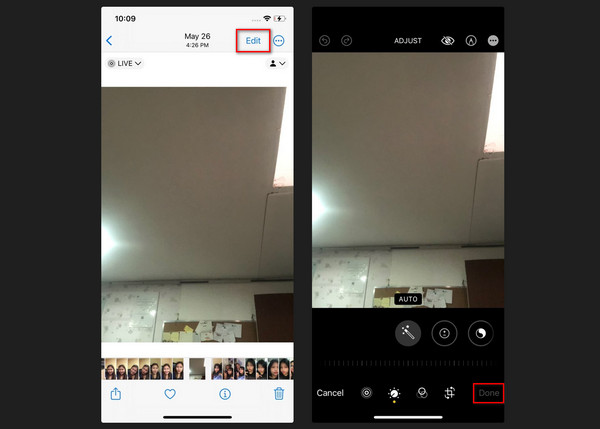
Το Video Converter Ultimate είναι το καλύτερο λογισμικό μετατροπής βίντεο και ήχου το οποίο μπορεί να μετατρέψει MPG / MPEG σε MP4 με γρήγορη ταχύτητα και υψηλή ποιότητα εικόνας / ήχου.
- Μετατρέψτε οποιοδήποτε βίντεο / ήχο όπως MPG, MP4, MOV, AVI, FLV, MP3 κ.λπ.
- Υποστήριξη μετατροπής βίντεο 1080p / 720p HD και 4K UHD.
- Ισχυρές λειτουργίες επεξεργασίας όπως Trim, Crop, Rotate, Effects, Enhance, 3D και πολλά άλλα.
Μέρος 2. Πώς να επεξεργαστείτε ζωντανές φωτογραφίες στο iPhone μέσω εφαρμογής τρίτων
Εναλλακτικά, ένα εργαλείο τρίτων που ονομάζεται εφαρμογή Photo Editor μπορεί να είναι η δεύτερη επιλογή σας! Μπορεί να επεξεργάζεται ζωντανές φωτογραφίες χωρίς κόπο χρησιμοποιώντας τις 3 δυνατότητες που προσφέρει. Δεν απαιτεί επαγγελματικές δεξιότητες κατά τη διάρκεια της διαδικασίας. Ωστόσο, η εφαρμογή έχει και μειονεκτήματα. Ένα από αυτά είναι ότι ορισμένα από τα εργαλεία επεξεργασίας της εφαρμογής δεν έχουν ετικέτες ανάλογα με τις λειτουργίες τους.
Για να μάθετε πώς λειτουργεί η εφαρμογή, ανατρέξτε στις λεπτομερείς οδηγίες παρακάτω. Προχώρα.
Βήμα 1Κάντε λήψη της εφαρμογής Photo Editor στο iPhone App Store. Χρειάζεται μόνο να αναζητήσετε το όνομά του και να πατήσετε το εικονίδιο Λήψη. Κωδικοποιήστε τον κωδικό πρόσβασης του λογαριασμού Apple ID που είναι συνδεδεμένος στο iPhone σας. Περιμένετε λίγα λεπτά για τη διαδικασία. Πατήστε το κουμπί Άνοιγμα στη συνέχεια για να εκκινήσετε την εφαρμογή στο iPhone σας και να ξεκινήσετε τη διαδικασία.
Βήμα 2Θα δείτε τα 3 βασικά χαρακτηριστικά του Photo Editor. Μπορείτε να επιλέξετε τα πλαίσια Photo Editor, Slide Show και Collage Creater. Η προτεινόμενη δυνατότητα που χρησιμοποιείτε είναι το Photo Editor. Μετά από αυτήν την επιλογή, επιτρέψτε στην εφαρμογή να ζητήσει τις φωτογραφίες σας. Μετά από αυτό, βρείτε τη ζωντανή εικόνα που προτιμάτε να επεξεργαστείτε. Η διεπαφή του Editor θα εμφανιστεί μετά.
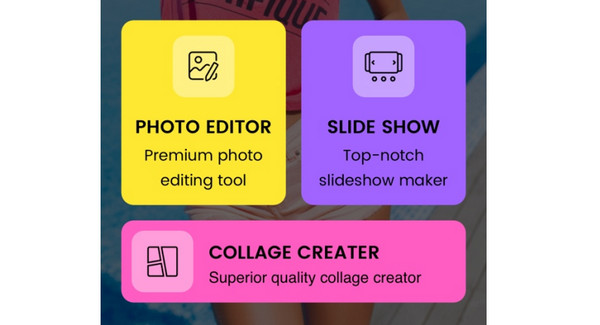
Βήμα 3Τα εργαλεία επεξεργασίας θα αναρτηθούν στο κάτω μέρος της κύριας διεπαφής. Χρησιμοποιήστε τα ανάλογα για να επεξεργαστείτε τις ζωντανές φωτογραφίες σας. Μόλις τελειώσετε, είναι ώρα να εξαγάγετε τη ζωντανή εικόνα από την εφαρμογή. Χρειάζεται μόνο να πατήσετε το εικονίδιο Κοινή χρήση επάνω δεξιά. Θα κατευθυνθείτε σε μια νέα οθόνη. Επιλέξτε το Αποθήκευση κουμπί στο κάτω μέρος για να ολοκληρώσετε τη διαδικασία.
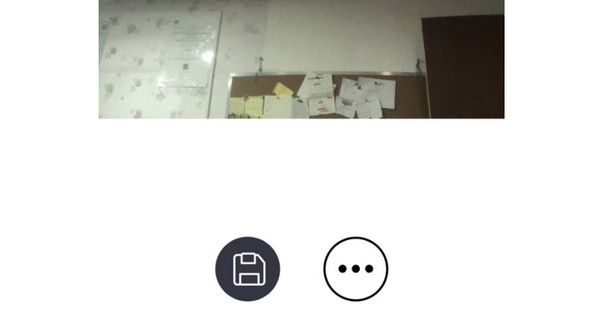
Μέρος 3. Πώς να επεξεργαστείτε φωτογραφίες ή βίντεο iPhone με το FoneLab Video Converter Ultimate
Η επεξεργασία των φωτογραφιών του iPhone σας μπορεί επίσης να γίνει στους υπολογιστές σας. Χρειάζεται μόνο να έχετε FoneLab Video Converter Ultimate εγκατεστημένο σε αυτό. Είναι ένα εργαλείο τρίτου κατασκευαστή που διαθέτει λειτουργία Κολάζ. Έχει σχεδιαστεί για να επεξεργάζεστε τις φωτογραφίες σας, συμπεριλαμβανομένων των βίντεο.
Το Video Converter Ultimate είναι το καλύτερο λογισμικό μετατροπής βίντεο και ήχου το οποίο μπορεί να μετατρέψει MPG / MPEG σε MP4 με γρήγορη ταχύτητα και υψηλή ποιότητα εικόνας / ήχου.
- Μετατρέψτε οποιοδήποτε βίντεο / ήχο όπως MPG, MP4, MOV, AVI, FLV, MP3 κ.λπ.
- Υποστήριξη μετατροπής βίντεο 1080p / 720p HD και 4K UHD.
- Ισχυρές λειτουργίες επεξεργασίας όπως Trim, Crop, Rotate, Effects, Enhance, 3D και πολλά άλλα.
Επιπλέον, έχει συσχετισμένα εργαλεία επεξεργασίας που μπορείτε να χρησιμοποιήσετε για τη διαδικασία. Μπορείτε να προσθέσετε φίλτρα, πρότυπα κολάζ και πολλά άλλα. Επιπλέον, το λογισμικό διαθέτει μια λειτουργία Toolbox που προσφέρει πολλαπλές πρόσθετες λειτουργίες για την επεξεργασία των αρχείων σας. Προς την επεξεργαστείτε τις φωτογραφίες του iPhone σας στον υπολογιστή, πρέπει να συνδέσετε τη συσκευή σας μέσω καλωδίου USB μεταφορά φωτογραφίας από το iPhone στον υπολογιστή πρώτα. Θα δείτε τα δεδομένα του τηλεφώνου στην ενότητα συσκευών του άλμπουμ υπολογιστή. Εναλλακτικά, μπορείτε να δοκιμάσετε FoneTrans για iOS στον υπολογιστή για να μετακινήσετε τις φωτογραφίες του iPhone σας στον υπολογιστή μέσα σε λίγα κλικ.
Αν θέλετε να μάθετε πώς FoneLab Video Converter Ultimate λειτουργεί, δείτε τα αναλυτικά βήματα παρακάτω. Προχώρα.
Βήμα 1Ανοίξτε ένα από τα προγράμματα περιήγησης στον υπολογιστή σας. Μετά από αυτό, αναζητήστε τον επίσημο ιστότοπο του FoneLab Video Converter Ultimate και κάντε κλικ στο Δωρεάν κατέβασμα κουμπί. Αργότερα, ρυθμίστε και εκκινήστε το εργαλείο.
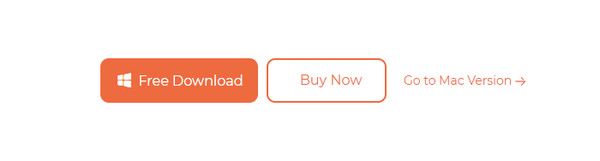
Βήμα 2Η διεπαφή του μετατροπέα θα είναι το πρώτο χαρακτηριστικό που θα δείτε. Κάντε κλικ στο Κολάζ κουμπί στο επάνω μέρος για να ξεκινήσει η διαδικασία.
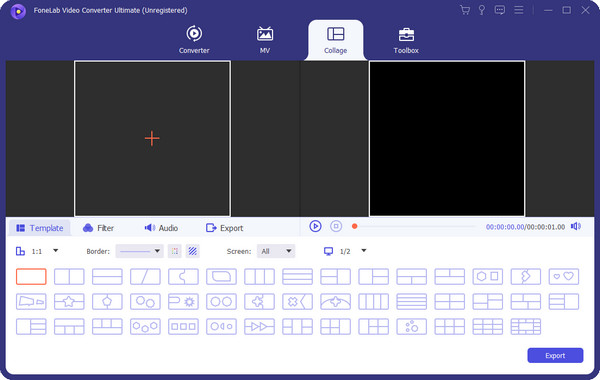
Βήμα 3Κάντε κλικ στην ενότητα Πρότυπο και επιλέξτε το εικονίδιο ενός πλαισίου. Μετά από αυτό, σημειώστε το Εικονίδιο συν για να εισαγάγετε τις ζωντανές φωτογραφίες που θέλετε να επεξεργαστείτε. Σημειώστε το OK για να εφαρμόσετε τις αλλαγές στη συνέχεια. Αργότερα, επεξεργαστείτε το βίντεο ανάλογα με την επιθυμητή έξοδο.
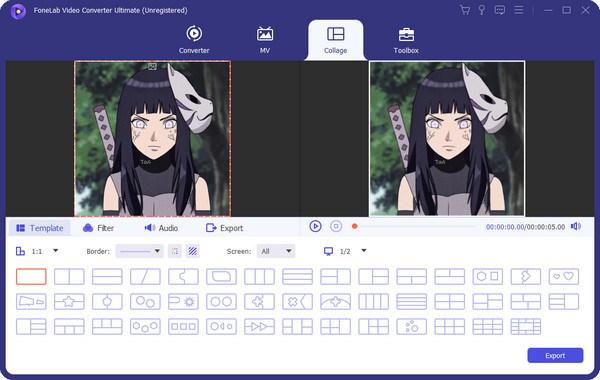
Βήμα 4Τώρα, αποθηκεύστε τη ζωντανή επεξεργασία φωτογραφίας. Για να το κάνετε αυτό, χρειάζεται μόνο να κάνετε κλικ στο εξαγωγή κουμπί. Η διαδικασία θα διαρκέσει μόνο λίγα δευτερόλεπτα.
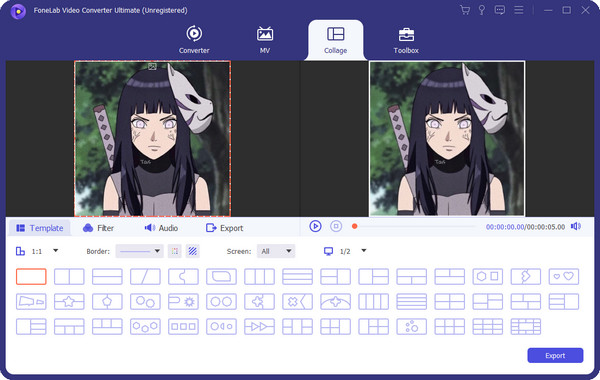
Επιπλέον, μπορείτε να επεξεργαστείτε τα αρχεία βίντεο ή ήχου με περικοπή, περικοπή, αντιστροφή, βελτίωση ή άλλες δυνατότητες για να δημιουργήσετε τα αρχεία πολυμέσων σας ανάλογα.
Μέρος 4. Συχνές ερωτήσεις σχετικά με τον τρόπο επεξεργασίας ζωντανών φωτογραφιών στο iPhone
1. Γιατί δεν μπορώ να επεξεργαστώ ζωντανές φωτογραφίες;
Η συμβατότητα είναι η κύρια αιτία για την οποία δεν μπορείτε να επεξεργαστείτε ζωντανές φωτογραφίες στο iPhone σας. Ας υποθέσουμε ότι η διαδικασία επεξεργασίας πραγματοποιήθηκε σε άλλο iPhone ή άλλη έκδοση συστήματος. Υπάρχει μεγάλη πιθανότητα να μην εφαρμοστούν τα εφέ. Αν ναι, προσπαθήστε να επαναφέρετε τη ζωντανή φωτογραφία στην αρχική της κατάσταση.
2. Πώς μπορώ να εξαγάγω μια εικόνα από μια ζωντανή φωτογραφία;
Θα χρειαστείτε τη βοήθεια της εφαρμογής Φωτογραφίες. Για να ξεκινήσετε, εκκινήστε το. Μετά από αυτό, πατήστε το Άμπους κουμπί στο κάτω μέρος. Αργότερα, επιλέξτε το ζωντανή Φωτογραφίες ενότητα στην οθόνη. Επιλέξτε το κουμπί Κοινή χρήση στο κάτω μέρος. Στη συνέχεια, επιλέξτε το αντίγραφο κουμπί στο κάτω μέρος. Αργότερα, πατήστε την επιλογή σε αντίγραφο ως ακίνητη φωτογραφία.
Έτσι επεξεργάζεστε ζωντανές φωτογραφίες στο iPhone σας! Ελπίζουμε ότι όλες οι μέθοδοι που παρουσιάσαμε είναι βολικές για εσάς. Επίσης, ελπίζουμε ότι κανένα σφάλμα δεν παρενέβη στη διαδικασία. Επιπλέον, θα χαρούμε να σκεφτείτε να χρησιμοποιήσετε FoneLab Video Converter Ultimate στον υπολογιστή σας για να ολοκληρώσετε αυτό που θέλετε. Εάν έχετε περισσότερες ερωτήσεις, αφήστε τις στην παρακάτω ενότητα σχολίων. Ευχαριστώ!
Το Video Converter Ultimate είναι το καλύτερο λογισμικό μετατροπής βίντεο και ήχου το οποίο μπορεί να μετατρέψει MPG / MPEG σε MP4 με γρήγορη ταχύτητα και υψηλή ποιότητα εικόνας / ήχου.
- Μετατρέψτε οποιοδήποτε βίντεο / ήχο όπως MPG, MP4, MOV, AVI, FLV, MP3 κ.λπ.
- Υποστήριξη μετατροπής βίντεο 1080p / 720p HD και 4K UHD.
- Ισχυρές λειτουργίες επεξεργασίας όπως Trim, Crop, Rotate, Effects, Enhance, 3D και πολλά άλλα.
